Gmail es una parte esencial de la comunicación en línea. Hay bastantes consejos y trucos que pueden mejorar su experiencia de usuario en Gmail. Puede aprender a bloquear correos electrónicos no deseados, organizar su bandeja de entrada o programar y enviar correos electrónicos grupales.
Sin embargo, si desea convertirse en un verdadero usuario avanzado, deberá aprender a utilizar las combinaciones de teclas de Gmail. No solo le ahorrará tiempo, sino que también aumentará su productividad general. Encuentre algunos de los atajos de teclado más útiles a continuación y aprenda cómo habilitarlos en Gmail.
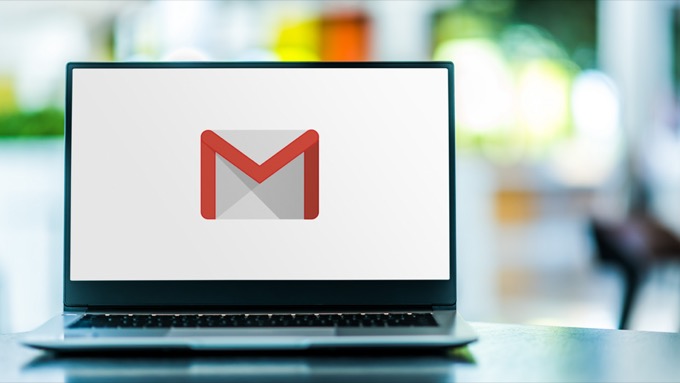
Cómo habilitar los atajos de teclado de Gmail
Antes de que pueda comenzar a usar los atajos de teclado en Gmail, primero debe habilitar ellos en la configuración de su cuenta. Las instrucciones son las mismas independientemente del navegador que utilice para acceder a Gmail.
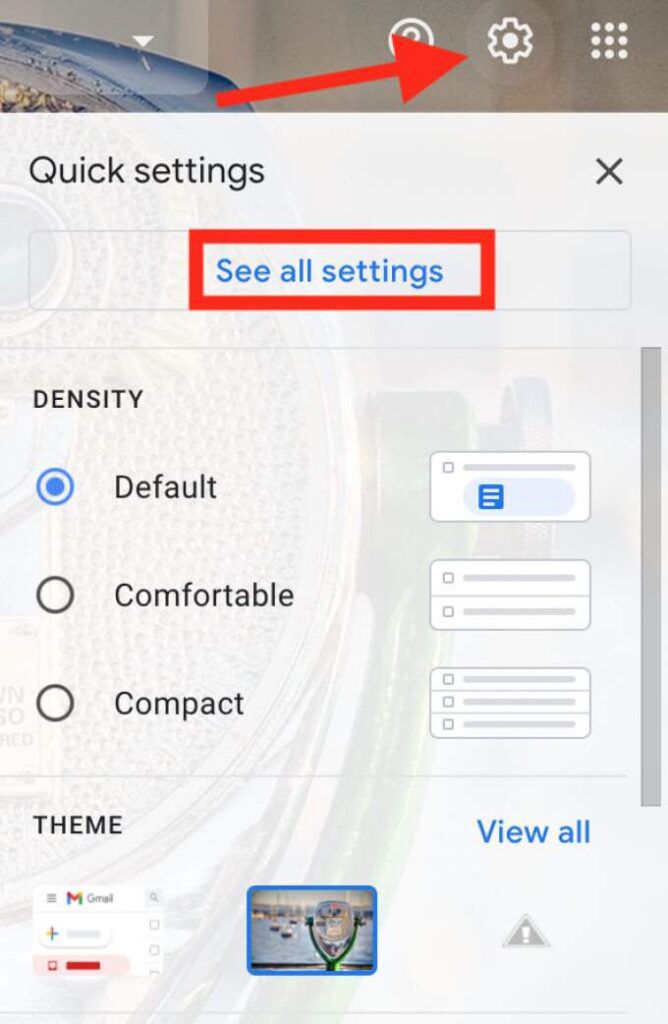
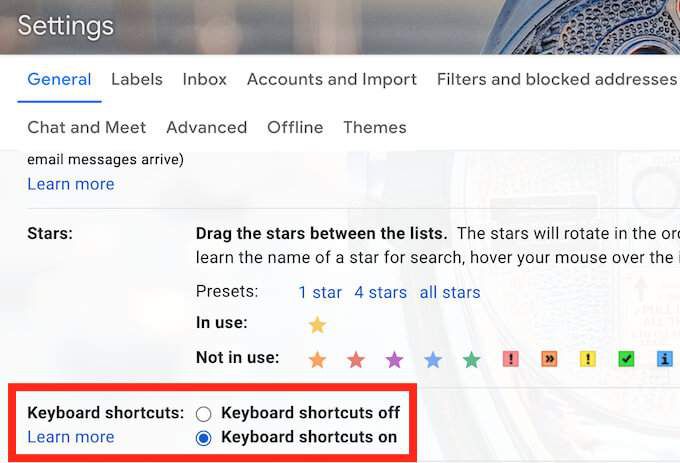
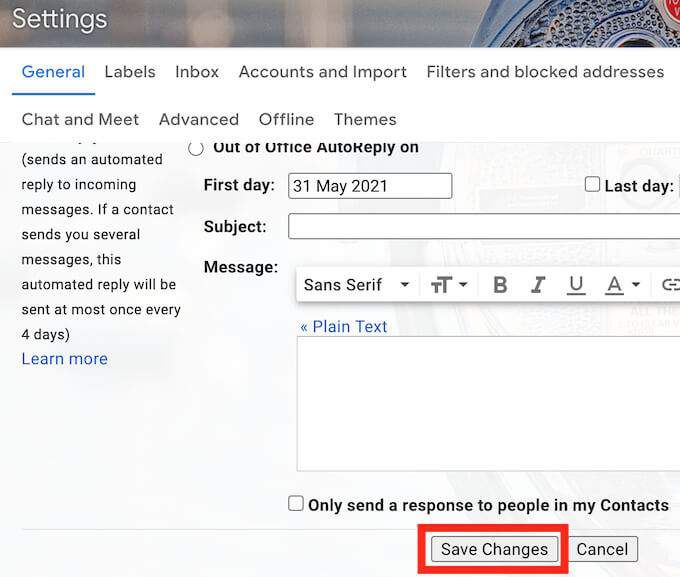
Ahora ha habilitado los atajos de teclado y puede usarlos en su cuenta de Gmail.
Atajos de teclado para crear correos electrónicos en Gmail
Redactar nuevos correos electrónicos y respuestas de correo electrónico es algo que ocupa la mayor parte de su tiempo cuando trabaja en Gmail. Al utilizar el siguiente Gmail atajos de teclado, puede crear, enviar, reenviar y responder correos electrónicos más rápido.
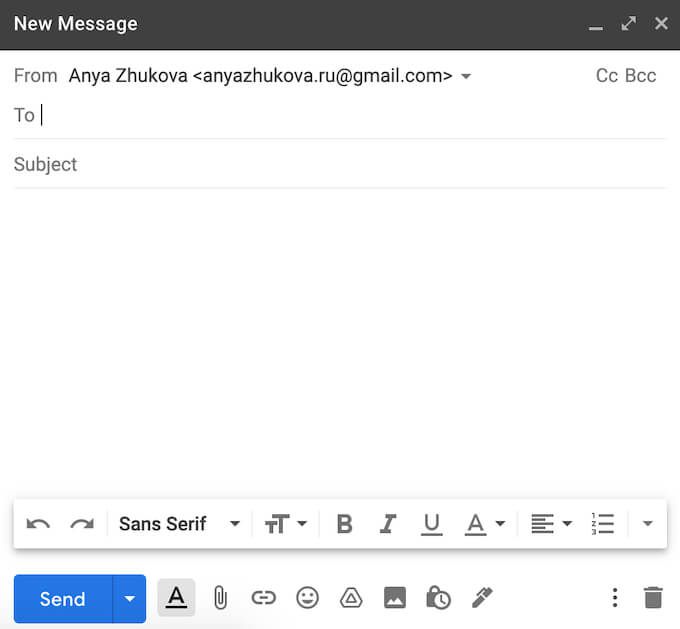
C: la tecla C abre la ventana Nuevo mensaje.
D: La tecla D abre la ventana Mensaje nuevo en pantalla completa en una nueva pestaña del navegador.
Ctrl+ Enter (para Windows) o Cmd+ Enter(para Mac): esto enviará un correo electrónico abierto.
F: la tecla F reenviar un correo electrónico abierto.
R: se abre la tecla R la ventana de respuesta.
A- si necesita responder a todos los destinatarios de un correo electrónico a la vez, utilice la tecla A.
Tabo Mayús+ Tabulador: al redactar un correo electrónico, utilice estos accesos directos para saltar de un campo a otro de la ventana Mensaje nuevo.
Atajos de teclado para organizar su correo electrónico
Otra gran tarea que la gente teme es ordenar tu Gmail mensajes y organizar su bandeja de entrada. Los siguientes atajos lo ayudarán a navegar por los mensajes y administrar su bandeja de entrada de manera más efectiva.
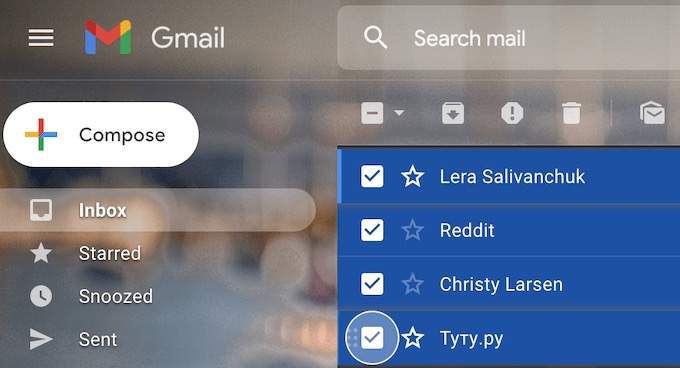
J- use el Tecla J para desplazarse hacia abajo en su lista de correo electrónico.
K: use la tecla K para desplazarse hacia arriba en su lista de correo electrónico.
N: la tecla N es útil cuando necesita desplazarse por un hilo de correo electrónico con varias conversaciones.
Mayús+ U: cuando no tenga tiempo para ocuparse de un correo electrónico pero no quiera perderlo en una pila de otros mensajes, use este atajo para marcarlo como No leído. Para que este acceso directo funcione, primero debe abrir el correo electrónico o seleccionarlo de la lista.
Mayús+ =- vaya un paso más allá y marque una conversación como Importante para asegurarse de no perderla. Abra un correo electrónico o selecciónelo de la lista, luego use el acceso directo.
/- use la tecla / para encuentre rápidamente un correo electrónico colocando el cursor en la barra de búsqueda.
E: abra un correo electrónico o seleccione de la lista, luego use la tecla E para archivarlo.
Mayús+ 3 : abre un correo electrónico o selecciónalo de la lista, luego usa este atajo para moverlo a la Papelera.
Mayús, cuando debe seleccionar un montón de correos electrónicos a la vez (por ejemplo, cuando necesita eliminarlos o marcarlos como Leídos / No leídos), seleccione el primer correo electrónico, luego presione y mantenga presionada la tecla Shift mientras selecciona el resto de los correos electrónicos.
Métodos abreviados de teclado para formatear texto
Al redactar un correo electrónico, a menudo es necesario enfatizar ciertas partes para llamar la atención del destinatario. Puede lograrlo fácilmente en Gmail con los atajos de teclado especiales para formatear el texto.
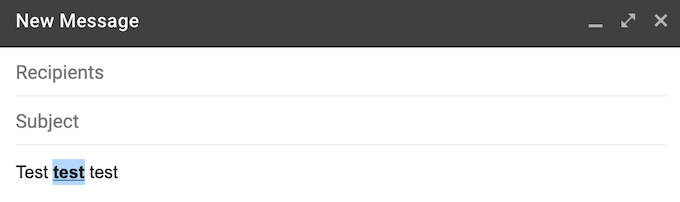
Ctrl+ B(para Windows) o Cmd+ B(para Mac) - para obtener el efecto de texto en negrita, resalte el texto que desee a negrita, luego use el atajo.
Ctrl+ I(para Windows) o Cmd+ I(para Mac) - para obtener el efecto de texto en cursiva, resalte el texto que desee para poner en cursiva, luego use el atajo.
Ctrl+ U(para Windows) o Cmd+ U(para Mac): para obtener el efecto de texto subrayado, resalte el texto que desee para subrayar, luego use el atajo.
Si desea deshacer alguno de los formatos, simplemente resalte el texto y use el mismo atajo nuevamente. Alternativamente, puede utilizar el siguiente método abreviado de teclado:
Ctrl+ Z(para Windows) o Cmd+ Z(para Mac): para cancelar (deshacer) la acción anterior.
Ctrl+ Mayús+ 7(para Windows) o Cmd+ Mayús+ 7(para Mac) - para agregue una lista numerada a su correo electrónico, coloque el cursor donde desea que comience su lista y use el acceso directo.
Ctrl+ K(para Windows) o Cmd+ K(para Mac): cuando necesite insertar una URL en su correo electrónico, resalte el texto y use el acceso directo para insertar el hipervínculo.
Ctrl+ Mayús+ 8(para Windows) o Cmd+ Mayús+ 8(para Mac): para agregar viñetas a su correo electrónico, coloque el cursor donde desea que comience la lista de viñetas y use el atajo.
Los atajos de teclado "Ir a"
Si no tiene ganas de memorizar demasiados atajos, puede limitarse al conjunto de Atajos de Gmail. Los accesos directos Ir a aceleran enormemente el proceso de navegación de Gmail. Puede usarlos para saltar de una carpeta a otra con solo un par de clics. Tenga en cuenta que con estos atajos, debe presionar las teclas individuales por separado (una por una) en lugar de al mismo tiempo.
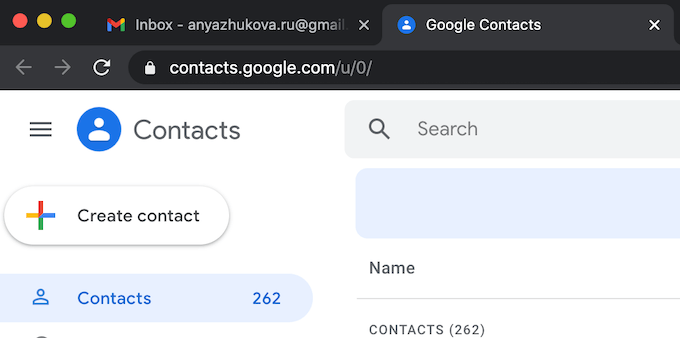
G+ I: use este acceso directo para abrir la Bandeja de entrada.
G+ S: use este acceso directo para ir a sus correos electrónicos destacados en Gmail.
G+ T: use este atajo para abrir sus mensajes enviados.
G+ D : use este atajo para saltar a la lista de borradores de correo electrónico.
G+ A: use este acceso directo para ver todos sus correos electrónicos en la misma página.
G+ C: use este acceso directo para abrir su lista de contactos.
G+ K : use este atajo para abrir Tareas de Google.
Dónde encontrar el resto de los atajos de teclado en Gmail
Si bien conocer estos atajos puede ahorrarle mucho tiempo, memorizarlos todos a la vez parece una tarea difícil y tarea innecesaria. Eso sin mencionar que no son todos, y hay muchos más atajos de teclado que, como usuario de Gmail, pueden resultarle útiles.
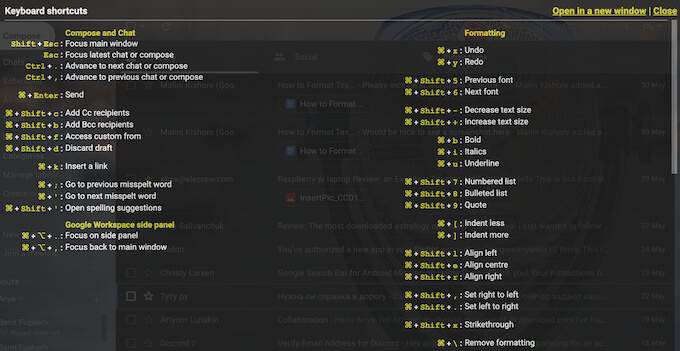
Afortunadamente, existe un método abreviado de teclado maestro que puede usar para abrir la lista con todos los métodos abreviados de teclado en Gmail. Es Mayús+ ?. Esto abrirá una hoja de trucos en la parte superior de su página de Gmail con todos los accesos directos.
¿Ha utilizado métodos abreviados de teclado para trabajar en Gmail antes? ¿Cuáles son algunos de tus atajos favoritos? Comparta su experiencia con los accesos directos en Gmail en la sección de comentarios a continuación.